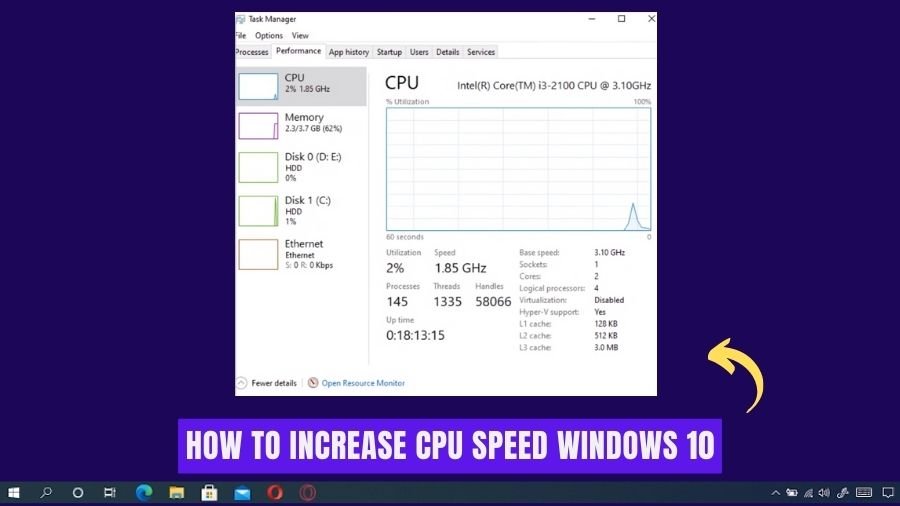
Wie erhöht man die CPU -Geschwindigkeit Windows 10?
Fühlen Sie sich frustriert von Ihrer langsamen Computergeschwindigkeit? Wenn Sie Windows 10 verwenden, fragen Sie sich möglicherweise, wie Sie Ihre CPU -Geschwindigkeit erhöhen können, um das Beste aus Ihrem Computer herauszuholen. Machen Sie sich keine Sorgen - es ist möglich, Ihre CPU -Geschwindigkeit zu verbessern, ohne ein teures Upgrade kaufen zu müssen.
In diesem Leitfaden führen wir Sie durch einige der besten Methoden, um Ihre CPU -Geschwindigkeit in Windows 10 zu steigern. Wir werden auch einige der häufigsten Gründe besprechen, warum Ihr Computer möglicherweise langsam ausgeführt wird und was Sie tun können, um es zu beheben . Lesen Sie weiter, um zu erfahren, wie Sie Ihre CPU -Geschwindigkeit in Windows 10 erhöhen!
Wie erhöht man die CPU -Geschwindigkeit Windows 10?
Um die Geschwindigkeit Ihrer CPU in Windows 10 zu erhöhen, öffnen Sie mit dem Startmenü und klicken Sie auf das Ausrüstungssymbol der Einstellungen. Von dort aus klicken Sie auf "System", dann "Power & Sleep" -Inaleinstellungen. Klicken Sie anschließend auf "Zusätzliche Leistungseinstellungen" und dann "Planeinstellungen ändern" für Ihren aktuellen Leistungsplan. Wählen Sie schließlich "Erweiterte Leistungseinstellungen ändern" und erhöhen Sie das Menü, um Ihre CPU -Geschwindigkeit zu erhöhen.

Alternativ können Sie auch den Task -Manager verwenden, um Ihre CPU -Geschwindigkeit zu erhöhen. Drücken Sie dazu Strg+Shift+ESC, um den Task -Manager zu öffnen, und klicken Sie auf die Registerkarte "Leistung". Klicken Sie auf "CPU", um zu sehen, wie viel Verarbeitungsleistung verwendet wird. Wenn Ihre CPU zu 100% oder höher läuft, können Sie das „Prozessor -Leistungsmanagement“ anpassen, um die Last zu reduzieren. Sie können auch versuchen, unnötige Programme und Dienste zu deaktivieren, um Ressourcen freizugeben.
Erhöhung der CPU -Geschwindigkeit unter Windows 10
Eine der häufigsten Möglichkeiten, die Leistung eines Computers zu verbessern, besteht darin, die Geschwindigkeit seiner CPU zu erhöhen. Windows 10 verfügt über mehrere integrierte Funktionen, mit denen Benutzer ihre CPU-Geschwindigkeit erhöhen können. Dieser Artikel bietet einen Überblick darüber, wie die Geschwindigkeit einer CPU unter Windows 10 erhöht wird.
Der erste Schritt, um die Geschwindigkeit einer CPU unter Windows 10 zu erhöhen, besteht darin, die Leistungseinstellungen anzupassen. Die Registerkarte "Leistungseinstellungen im Menü" Systemeinstellungen "kann verwendet werden, um die Leistungseinstellungen anzupassen, um die Leistung der CPU zu maximieren. Darüber hinaus kann der Benutzer die Einstellungen so einstellen, dass die CPU mit maximaler Geschwindigkeit ausgeführt wird, wenn intensivere Aufgaben ausgeführt werden. Der zweite Schritt besteht darin, die Windows Update -Einstellungen anzupassen.
Mit Windows 10 können Benutzer auswählen, wann und wie oft sie Updates von Microsoft erhalten. Durch die regelmäßige Installation der neuesten Updates kann der Benutzer dazu beitragen, sicherzustellen, dass seine CPU weiterhin mit seiner optimalen Geschwindigkeit ausgeführt wird.
Verwenden Sie den Task -Manager
Der Task -Manager kann verwendet werden, um anzuzeigen, welche Anwendungen die meisten Ressourcen verwenden, einschließlich der CPU -Geschwindigkeit. Wenn eine Anwendung zu viel von den Ressourcen der CPU verwendet, kann der Benutzer die Prioritätsniveau der Anwendung im Task -Manager anpassen. Dies kann dazu beitragen, dass die CPU mit einer optimalen Geschwindigkeit ausgeführt wird.
Der Benutzer kann auch den Task -Manager verwenden, um die Anzahl der auf dem Computer ausgeführten Hintergrundprozesse anzuzeigen. Wenn die Anzahl der Hintergrundprozesse zu hoch ist, kann der Benutzer die Prozesse deaktivieren, die nicht benötigt werden, um die Ressourcen der CPU zu befreien.
Unnötige Programme deaktivieren
Der Benutzer kann auch die Geschwindigkeit seiner CPU erhöhen, indem sie alle nicht benötigten Programme deaktivieren. Oft installieren Benutzer Programme und verwenden sie dann nicht. Diese Programme können Ressourcen aufnehmen und die CPU verlangsamen. Das Deaktivieren dieser nicht verwendeten Programme kann dazu beitragen, die Ressourcen freizugeben und die Geschwindigkeit der CPU zu erhöhen.
Mehr RAM hinzufügen
Wenn alle oben genannten Schritte nicht zu einer Erhöhung der CPU -Geschwindigkeit führen, ist es möglicherweise erforderlich, dem System mehr RAM hinzuzufügen. Das Hinzufügen von mehr RAM kann dazu beitragen, sicherzustellen, dass die CPU über die Ressourcen verfügt, die sie benötigt, um mit einer optimalen Geschwindigkeit auszuführen.
Reinigung unbenutzte Dateien
Der fünfte Schritt zur Erhöhung der Geschwindigkeit einer CPU unter Windows 10 besteht darin, nicht verwendete Dateien zu reinigen. Unbenutzte Dateien können wertvolle Speicherplatz auf der Festplatte einnehmen und die CPU verlangsamen. Der Benutzer kann das Datenträgerreinigungswerkzeug im Menü Systemeinstellungen verwenden, um nicht verwendete Dateien von ihrem Computer zu löschen.
Die Festplatte defragmentiert
Eine andere Möglichkeit, die Geschwindigkeit der CPU zu erhöhen, besteht darin, die Festplatte zu defragmentieren. Die Befragung der Festplatte kann dazu beitragen, sicherzustellen, dass die Dateien auf der Festplatte organisiert gespeichert werden. Dies kann dazu beitragen, die Geschwindigkeit der CPU zu erhöhen, indem die Zeit, die der Computer benötigt, um Dateien zu finden und zugreifen zu können.
Treiber aktualisieren
Schließlich kann der Benutzer die Geschwindigkeit seiner CPU erhöhen, indem er die Treiber des Computers aktualisiert. Veraltete Treiber können dazu führen, dass die CPU langsamer verläuft, als sie sollte. Der Benutzer kann den Geräte -Manager im Menü Systemeinstellungen verwenden, um nach Treiberaktualisierungen zu überprüfen und gegebenenfalls zu installieren.
Leistungsmodus aktivieren
Eine der besten Möglichkeiten, die Geschwindigkeit einer CPU unter Windows 10 zu erhöhen, besteht darin, den Leistungsmodus zu aktivieren. Der Leistungsmodus ist eine Funktion im Systemeinstellungsmenü, mit der die Leistung der CPU maximiert werden kann. Das Aktivieren des Leistungsmodus kann dazu beitragen, dass die CPU mit optimaler Geschwindigkeit ausgeführt wird.
Verwenden von Software von Drittanbietern
Der Benutzer kann auch Software von Drittanbietern verwenden, um die Geschwindigkeit seiner CPU zu erhöhen. Es stehen viele Programme zur Verfügung, mit denen die Leistung der CPU optimiert werden kann. Diese Programme können verwendet werden, um nicht verwendete Dateien zu reinigen, die Festplatte zu entfalten, die Leistungseinstellungen anzupassen und vieles mehr.
Verwandte FAQ
Was sind die Gründe für eine langsame CPU -Leistung?
Die häufigsten Gründe für die langsame CPU -Leistung sind ein Mangel an RAM, eine fragmentierte Festplatte und veraltete Hardware oder Software. Niedriger RAM kann zu einer Leistungsschwäche führen, da die CPU auf einen virtuellen Speicher zugreifen muss.
Eine fragmentierte Festplatte kann dazu führen, dass die CPU länger auf Informationen zugreifen muss, da sie an mehreren Stellen nach den Informationen suchen müssen. Veraltete Hardware oder Software kann auch zu einer Verlangsamung führen, da die CPU mehr Zeit in Anspruch nehmen muss, um die Befehle und Anweisungen zu verarbeiten.
Wie kann ich meine CPU -Geschwindigkeit erhöhen?
Es gibt verschiedene Möglichkeiten, Ihre CPU -Geschwindigkeit zu erhöhen.
- Erstens können Sie Ihren RAM aufrüsten, indem Sie zusätzliche Speichersticks kaufen, um die für die CPU verfügbare RAM zu erhöhen.
- Zweitens können Sie Ihre Festplatte verteilen, um die Zeit zu verkürzen, die für den Zugriff auf Informationen benötigt wird.
- Drittens können Sie Ihre Hardware und Software aktualisieren, um sicherzustellen, dass die CPU die neuesten Versionen ausführt.
Schließlich können Sie einen Registrierungsreiniger verwenden, um unnötige Daten zu entfernen, die auf dem System gespeichert sind, die die CPU verlangsamen können.
Wie optimiere ich meine Windows 10 für maximale CPU -Geschwindigkeit?
Um Ihr Windows 10 für maximale CPU -Geschwindigkeit zu optimieren, sollten Sie zunächst sicherstellen, dass Ihr System auf dem neuesten Stand ist und alle verfügbaren Software- und Hardware -Updates installiert sind. Zweitens sollten Sie sicherstellen, dass Sie über ausreichende RAM installiert sind. Drittens sollten Sie Ihre Festplatte entfremdet, um die Zeit zu verkürzen, die für den Zugriff auf Informationen benötigt wird. Viertens sollten Sie einen Registrierungsreiniger verwenden, um unnötige Daten zu entfernen, die auf dem System gespeichert sind, die die CPU verlangsamen können.
Schließlich können Sie Anwendungen von Drittanbietern wie PC-Tuning-Dienstprogramme verwenden, um Ihr System für maximale Leistung weiter zu optimieren.
Was ist der Unterschied zwischen Übertakten und Untertakten?
Übertakten ist der Prozess der Erhöhung der Taktgeschwindigkeit einer CPU über die Nenngeschwindigkeit hinaus, um die Leistung zu steigern. Die Untertaktung ist das Gegenteil, wobei die Taktgeschwindigkeit einer CPU reduziert wird, um den Stromverbrauch und die Wärmeerzeugung zu verringern. Beide Prozesse können verwendet werden, um eine CPU für die Leistung zu optimieren, aber Übertakten wird häufiger verwendet, da sie einen erheblichen Leistungsschub bieten kann.
Gibt es Risiken, die mit Übertakten verbunden sind?
Ja, es gibt Risiken, die mit der Übertakte einer CPU verbunden sind. Aufgrund der erhöhten Taktgeschwindigkeit wird das System mehr Wärme- und Stromverbrauch ausgesetzt, wodurch die Komponenten beschädigt werden können.
Zusätzlich kann Übertakten auch eine Instabilität des Systems verursachen, was zu Abstürzen und anderen Fehlern führt. Es ist wichtig sicherzustellen, dass das System beim Übertakten ordnungsgemäß abgekühlt und überwacht wird, und es wird empfohlen, die Taktgeschwindigkeit auf die Standardeinstellungen zurückzustellen, wenn eine Instabilität beobachtet wird.
Was ist der beste Weg, um die CPU -Leistung zu überwachen?
Die beste Möglichkeit, die CPU-Leistung zu überwachen, besteht darin, ein Systemüberwachungsprogramm wie CPU-Z zu verwenden. CPU-Z bietet detaillierte Informationen über die Hardware des Systems, einschließlich der Taktgeschwindigkeit, Spannung und Temperatur. Darüber hinaus können Sie Informationen über die Nutzung und Leistung der CPU liefern, sodass Sie potenzielle Probleme oder Engpässe identifizieren können, die möglicherweise zu einer Verlangsamung führen.
So steigern Sie die Prozessor- oder CPU -Geschwindigkeit in Windows 10 kostenlos [3 Tipps]
Wenn Sie nach Möglichkeiten suchen, Ihre CPU -Geschwindigkeit unter Windows 10 zu erhöhen, sind Sie am richtigen Ort gekommen. Mit Hilfe dieses Handbuchs haben Sie die verschiedenen Methoden erfahren, mit denen Sie Ihren Computer schneller laufen lassen und Ihre Systemleistung verbessern können.
Von der Änderung Ihres Leistungsplans bis zur Aktualisierung Ihrer Treiber können Sie viele Schritte unternehmen, um Ihre CPU -Geschwindigkeit zu verbessern. Mit den richtigen Methoden können Sie Ihren Computer beschleunigen und eine glattere, effizientere Benutzererfahrung genießen.
Abschluss
Das Erhöhen der Geschwindigkeit einer CPU unter Windows 10 ist ein relativ einfacher Prozess. Durch die Befolgen der in diesem Artikel beschriebenen Schritte kann der Benutzer dazu beitragen, sicherzustellen, dass seine CPU mit seiner optimalen Geschwindigkeit ausgeführt wird.








